有时候从网上下的行业数据Excel模板里都有花里胡哨的背景图(比如公司 logo 底纹、彩色边框),看着乱还占内存。如果要删除这些不用的背景图,单个文件我们很好操作,当我们有很多几百个Excel文档都需要删除背景图片的时候,该如何快速处理呢?今天给大家分享一个高效的办法,不用一个个打开文档一一 “删除背景”,直接就可以批量删除,几分钟就搞定所有。
我们通常会在Excel中添加背景图美观数据展示文档,当我们需要旧文件统一更新,去掉过时的背景时,就需要批量删除这些Excel文档中的背景图片。类似这样的场景还有很多,今天就给大家分享如何快速批量删除多个Excel中的背景图片,操作非常简单,在电脑面前的宝子都可以跟我一起操作一下。
效果预览

操作步骤
第一步、打开「鹰迅批量处理工具箱」,在左侧的「Excel工具」中选择文件水印分类下的「删除或修改 Excel 背景图片」的功能。
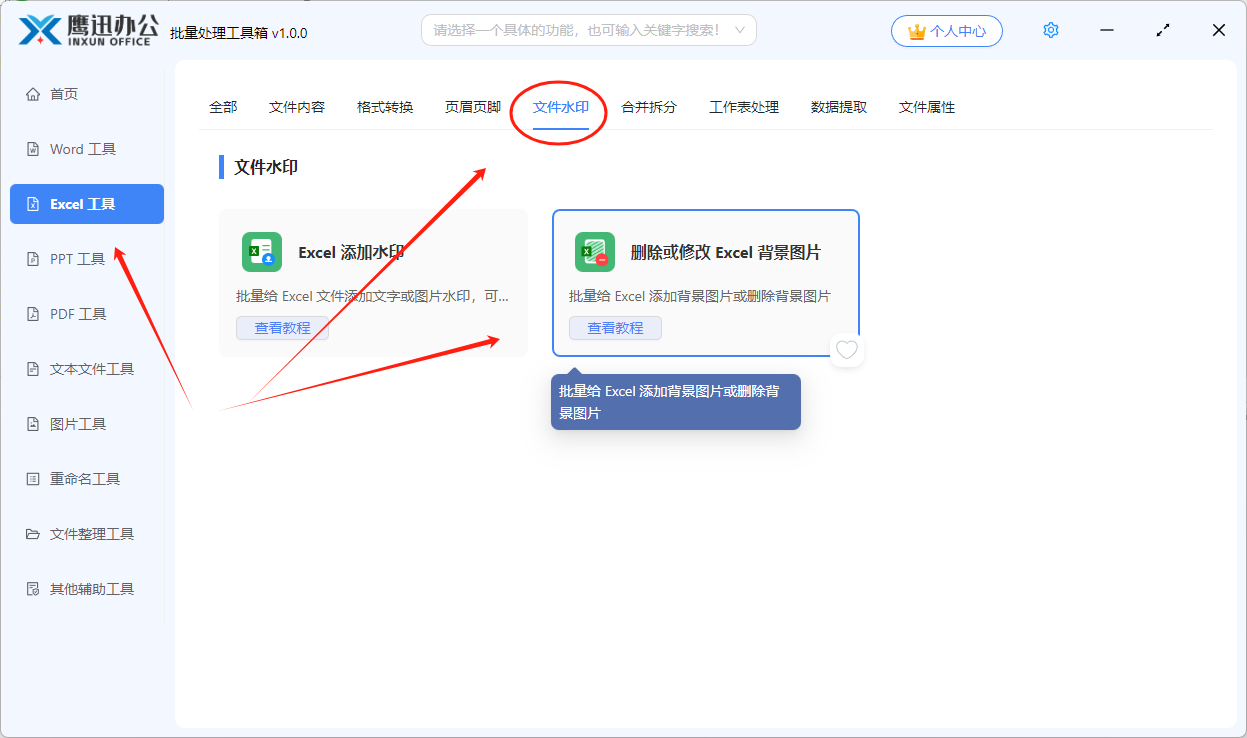
第二步、添加多个需要删除背景图片的 Excel 文档。
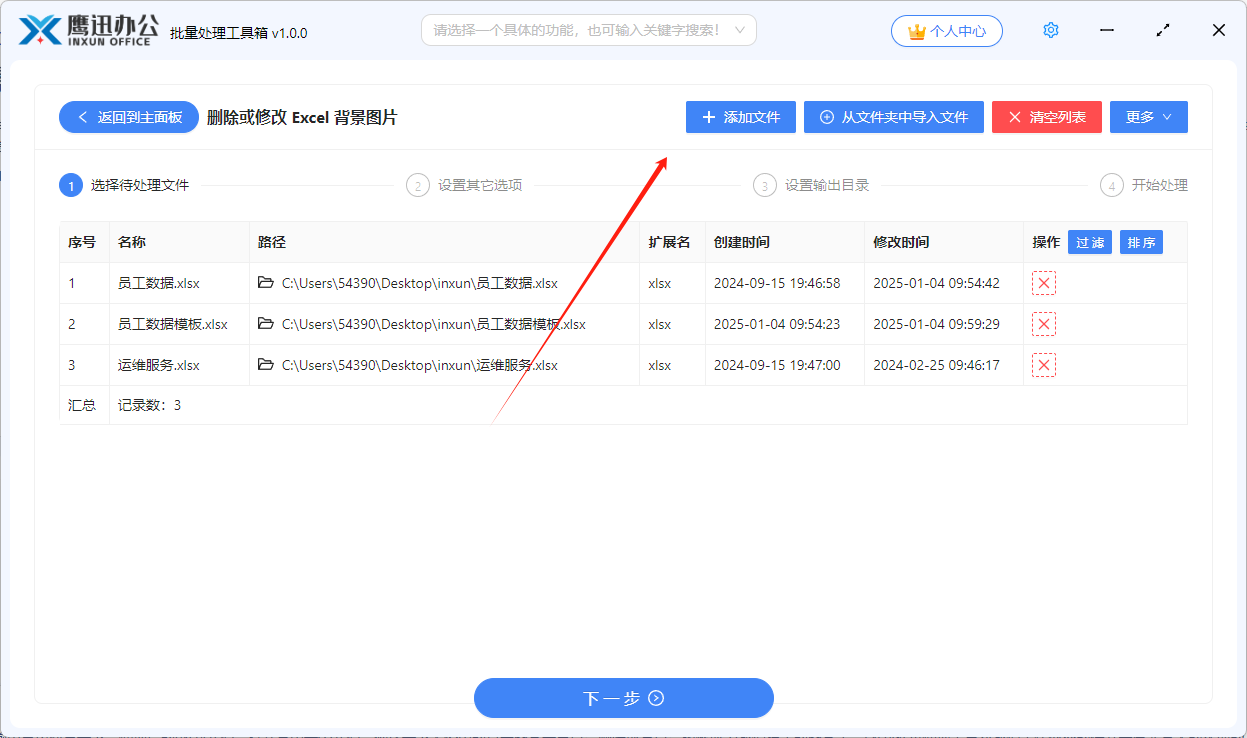
第三步、设置删除选项。
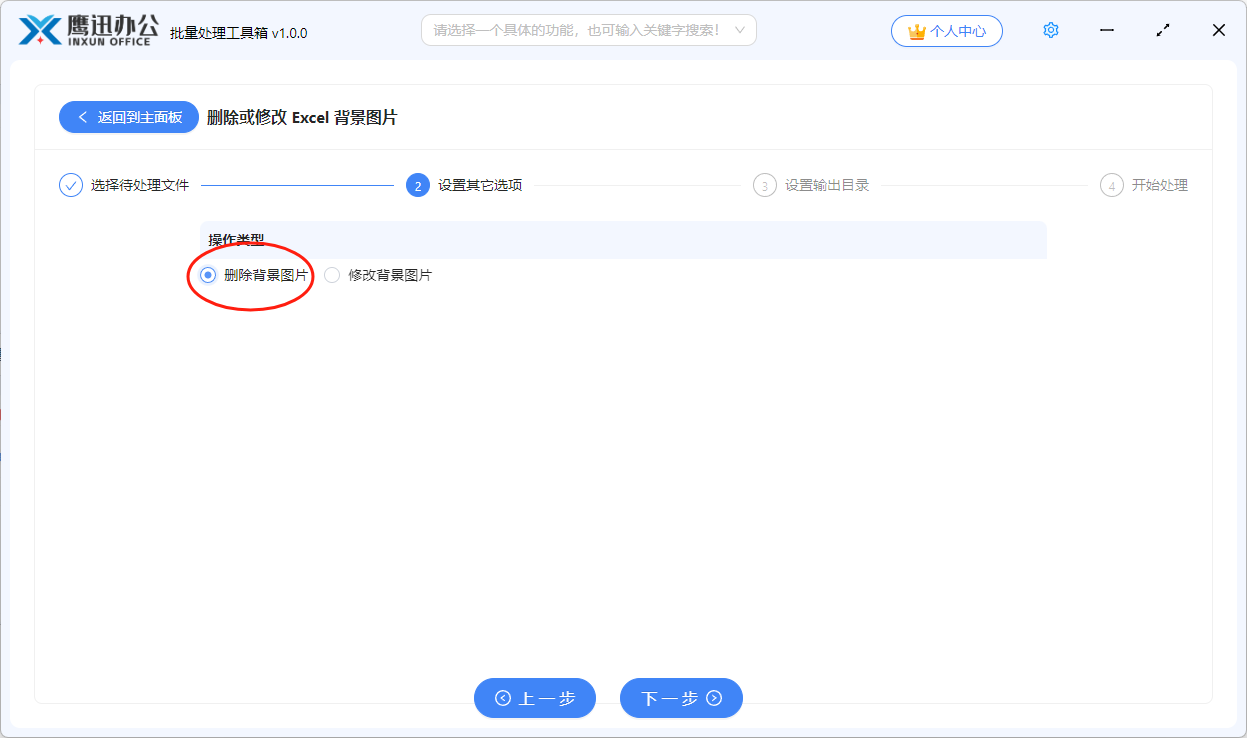
在这里,我们既可以删除也可以选择修改背景图片。我们可以根据自己的需求进行选择。
第四步、设置输出目录。
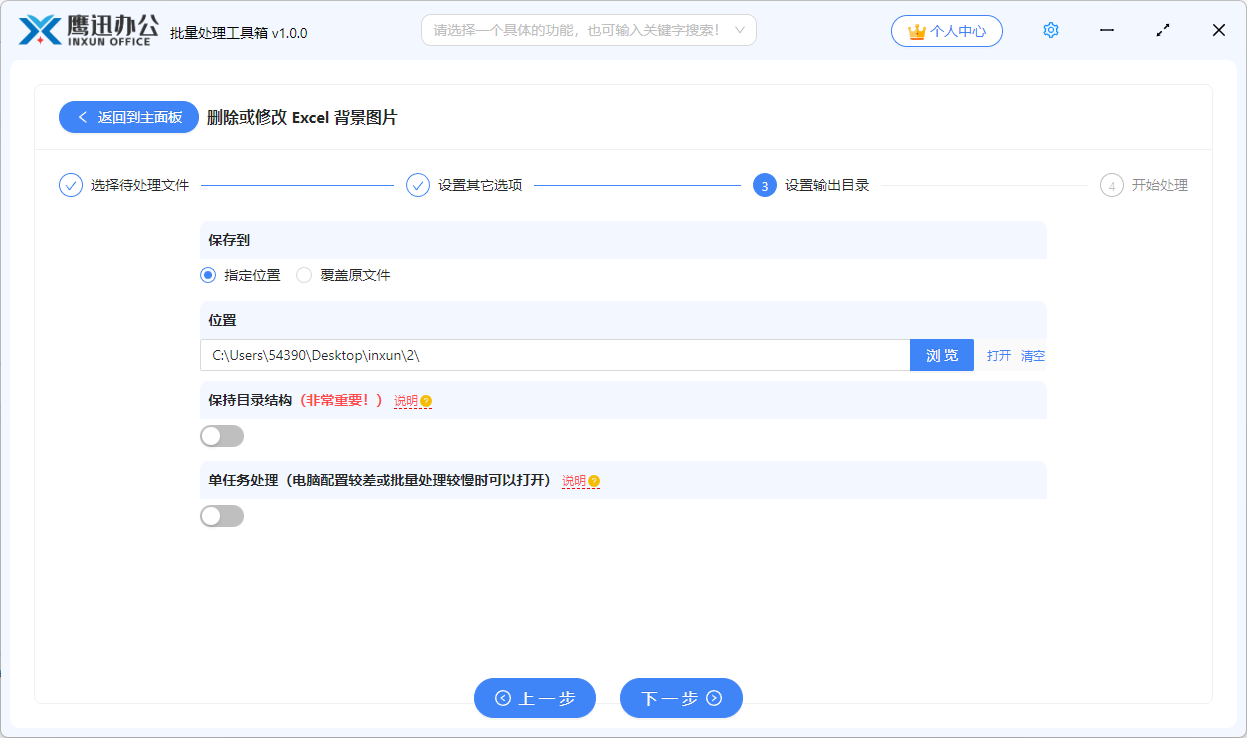
第五步、批量删除Excel水印背景图处理完成。
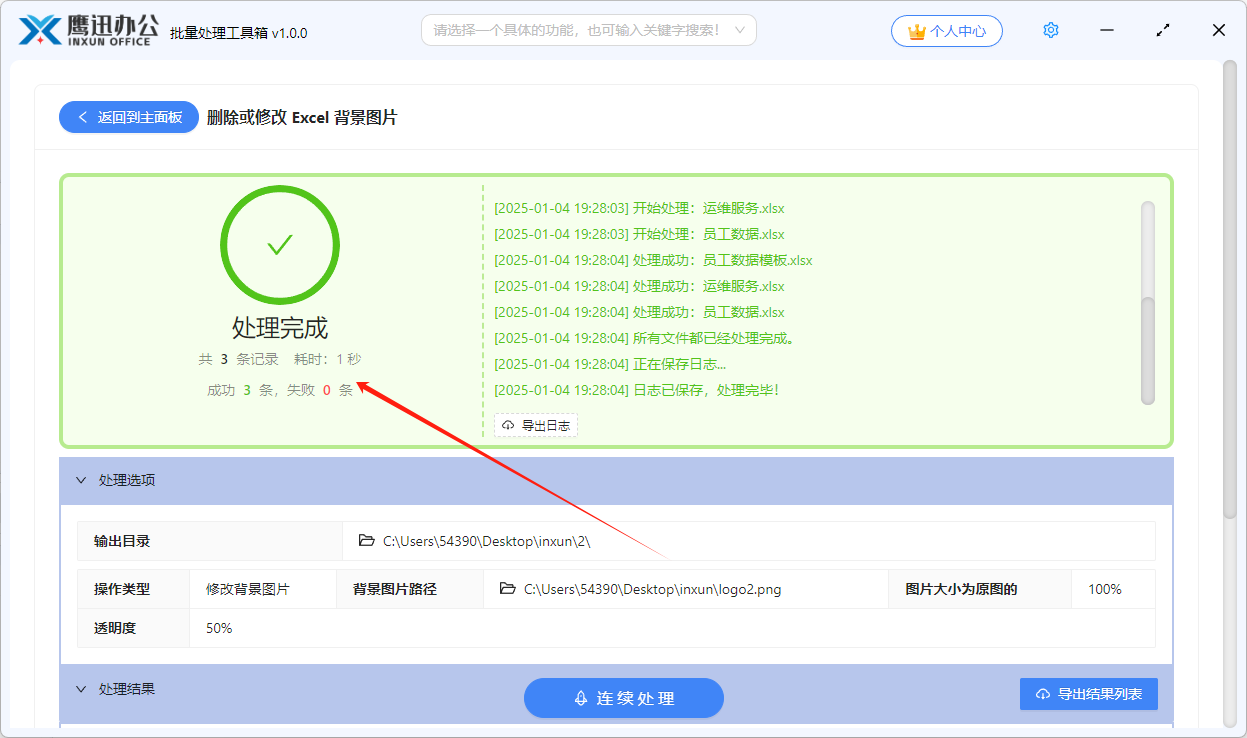
几秒钟,我们就搞定了,有了这款Excel批量处理工具,不管是给Excel添加水印,还是删除Excel中的背景图片都可以一键搞定,另外软件中还有非常多的文档批量处理功能,可以批量设置页眉页脚、批量修改文档中的内容、批量合并拆分文档、批量提取文档的内容、批量设置文档保护等等,赶紧来收藏使用吧。
